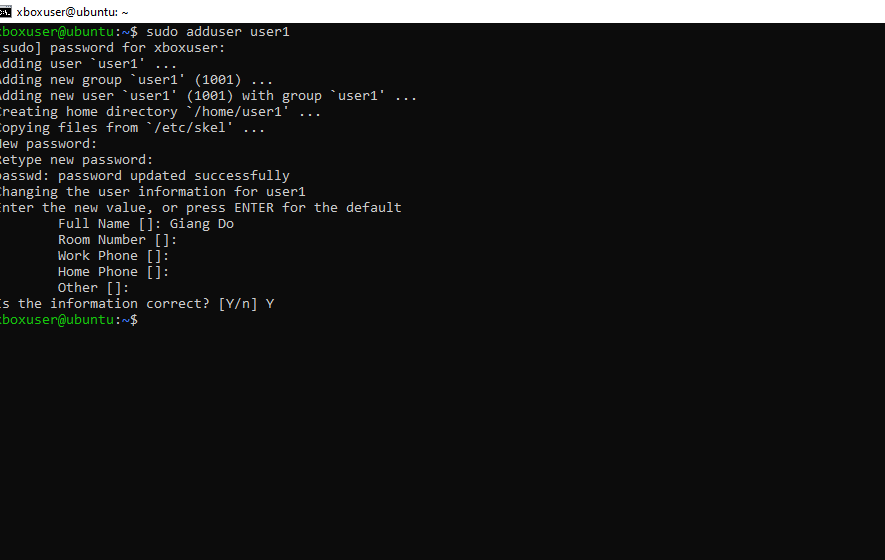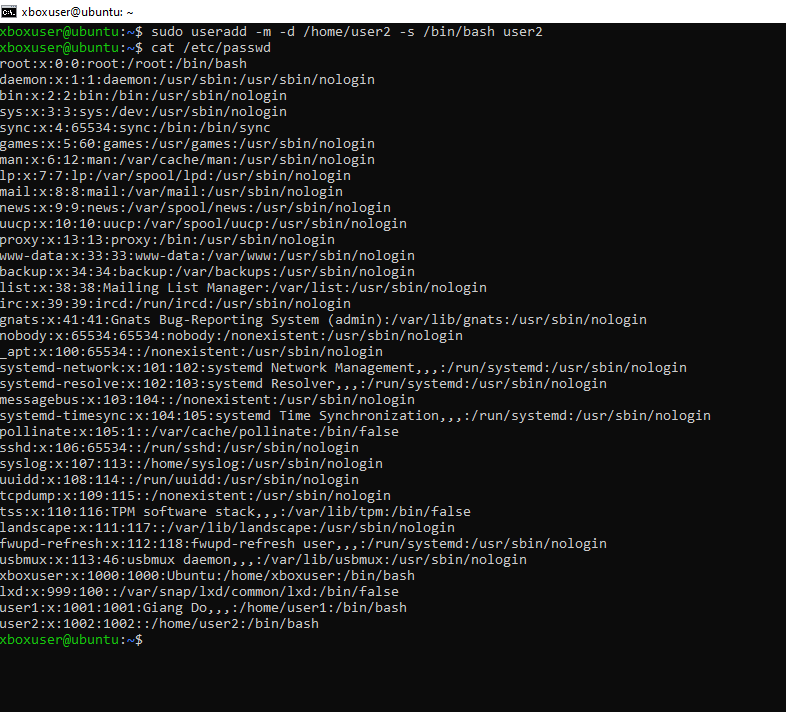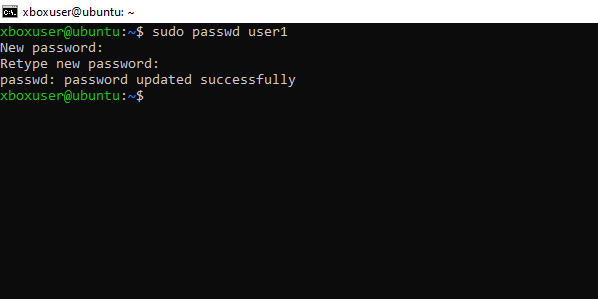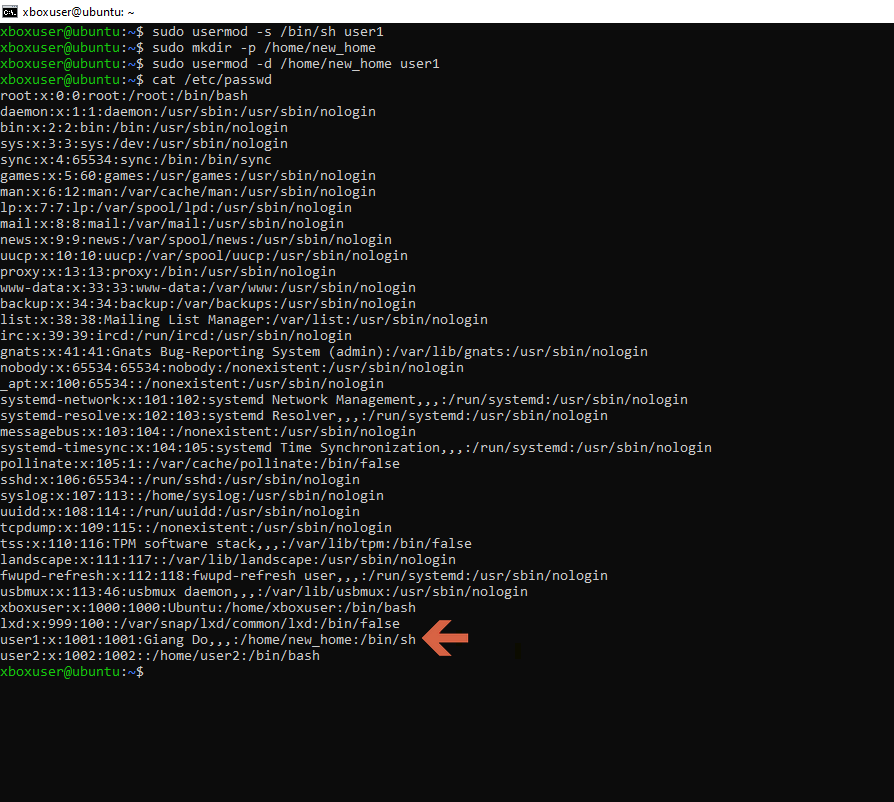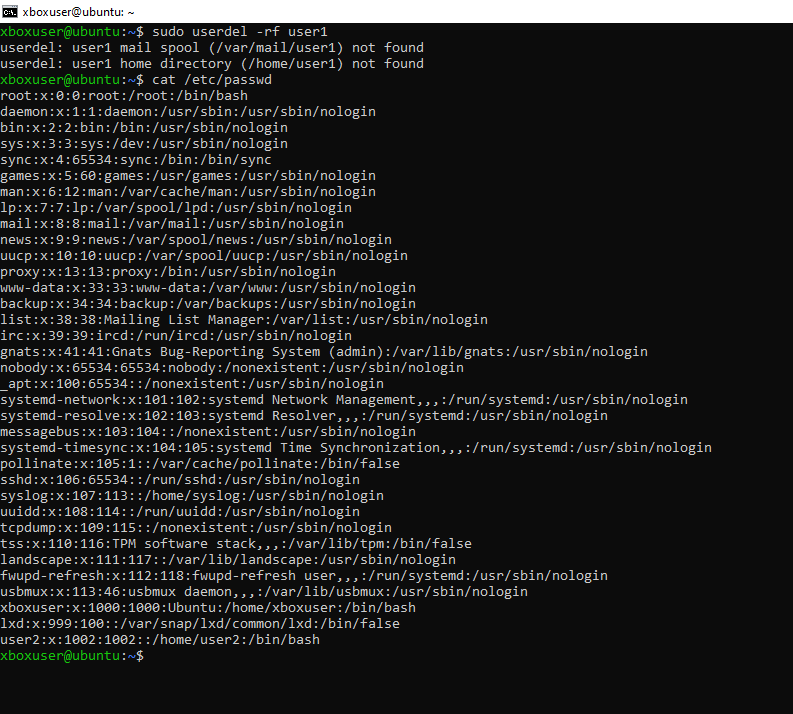Bài 9. Các lệnh thao tác với người dùng

Ở bài trước thì chúng ta đã tìm hiểu về các lệnh thao tác tìm kiếm tệp tin và lệnh đường ống.
Trong bài viết này, chúng ta sẽ tìm hiểu về các lệnh thao tác với người dùng.
Mục lục:
- Chuẩn bị.
- Tìm hiểu về các lệnh thao tác với người dùng.
- Lời kết.
1. Chuẩn bị
- Đã cài đặt máy ảo Ubuntu trên Oracle VM VirtualBox
- Đã thực hiện thiết lập SSH tới máy chủ Ubuntu, sẵn sàng nhập lệnh
2. Tìm hiểu về các lệnh thao tác tệp tin và thư mục
- Đầu tiên là các bạn khởi động máy chủ Ubuntu và kết nối với máy chủ thông qua SSH Key như bài trước, ví dụ:
ssh -i ~/.ssh/xboxuser_rsa [email protected]
2.1: Tạo mới người dùng
- Cách 1: Thêm người dùng tự động và nhập một số thông tin bên lề
sudo adduser user1
Note:
- Lệnh sẽ tự động tạo thư mục người dùng chính tại "/home/user1".
- Lệnh sẽ gán cho tài khoản một shell mặc định, thường là "/bin/bash."
- Lệnh này cung cấp một giao diện dòng lệnh tương tác để bạn có thể cung cấp thông tin về tài khoản như mật khẩu, thông tin cá nhân và các tùy chọn khác.
- Cách 2: Thêm người dùng và thiết lập đầy đủ bằng các tham số
sudo useradd -m -d /home/user2 -s /bin/bash user2 cat /etc/passwd
sudo: dùng để chạy lệnh với quyền hạn của người dùng có quyền quản trị (thường là "root").
useradd: lệnh để thêm người dùng mới.
-m: Tùy chọn này yêu cầu lệnh tạo thư mục, nơi lưu trữ các tệp và thư mục của tài khoản người dùng. Ví dụ trên là “/home/user2”
-d: Đối số này xác định thư mục người dùng sẽ được tạo. Trong trường hợp này, thư mục người dùng mới được đặt tại "/home/user2"
-s: Đối số này chỉ định loại shell mặc định cho tài khoản người dùng mới. Trong trường hợp này, shell mặc định là "/bin/bash", một trong các loại shell thông dụng trong hệ thống Unix/Linux.
user: Đây là tên của tài khoản người dùng mới mà bạn đang tạo
2.2: Xem danh sách người dùng
cat /etc/passwd
2.3: Đổi password của người dùng
sudo passwd user1
2.4: Thay đổi thông tin của người dùng
- Thay đổi đang dẫn “shell script” của người dùng. Ví dụ bạn muốn thay đổi "bin/bash" thành "bin/sh"
sudo usermod -s /bin/sh user1
- Thay đổi thư mục home của người dùng
# Tạo thư mục home mới sudo mkdir -p /home/new_home # Đổi thư mục home cho người dùng sudo usermod -d /home/ new_home user1 # Kiểm tra sự thay đổi cat /etc/passwd
Note:
"user1": Đây là tên người dùng (username). Đây là tên của tài khoản người dùng.
"x": Trường này thường sử dụng để lưu trữ mật khẩu đã băm. Thông thường, mật khẩu đã băm sẽ được lưu trữ trong tệp /etc/shadow và không hiển thị ở đây. Ký tự "x" chỉ đơn giản là đánh dấu rằng mật khẩu đã băm và nằm ở /etc/shadow.
"1001": Đây là User ID (UID) của tài khoản người dùng. UID là một số duy nhất dùng để xác định một người dùng trong hệ thống.
"1001": Đây là Group ID (GID) của tài khoản người dùng. GID là một số duy nhất dùng để xác định nhóm mà người dùng thuộc về.
"Giang Do": Đây là tên đầy đủ của người dùng hoặc thông tin về người dùng. Trường này có thể chứa thông tin mô tả người dùng.
"": Trường này là thông tin bổ sung về địa chỉ email của người dùng (thông thường không sử dụng).
"/home/new_home": Đây là đường dẫn tới thư mục chính (home directory) của tài khoản người dùng "user1." Thư mục chính này thường là nơi lưu trữ các tệp và thư mục cá nhân của người dùng.
"/bin/sh": Đây là đường dẫn tới shell mặc định cho tài khoản người dùng "user1." Trong trường hợp này, shell mặc định là "/bin/sh," một shell cơ bản trên hệ thống Linux và Unix.
2.5: Xóa người dùng
sudo userdel -rf user1 cat /etc/passwd
-rf: tham số này sẽ xóa luôn cả tệp tin, thư mục chứa và đảm bảo lệnh xóa tài khoản người dùng mà không cần xác nhận bổ sung.
2.6: Đổi người dùng
su user1
2.7 Xem thông tin người dùng hiện tại
- Xem tên người dùng hiện tại
whoami
- Xem thông tin chi tiết
id
3. Lời kết
- Bài hôm nay chúng ta đã tìm hiểu về các lệnh thao tác người dùng trong hệ điều hành Ubuntu.
- Bài học tiếp theo chúng ta sẽ tìm hiểu vào các lệnh thao tác với nhóm người dùng.
Tác giả: Đỗ Thiên Giang
Chú ý: Tất cả các bài viết trên TEDU.COM.VN đều thuộc bản quyền TEDU, yêu cầu dẫn nguồn khi trích lại trên website khác.
Tags:
Bài viết liên quan

Hướng dẫn Bind Jenkins vào IIS trên Windows bằng Reverse Proxy
Cho phép truy cập Jenkins từ một subdomain (ví dụ jenkins.tedu.com.vn) thay vì phải gõ http://localhost:8080.
Đọc thêm
Hiểu về AI, LLM, RAG và Agentic RAG trong 15 phút
Trong vài năm gần đây, trí tuệ nhân tạo (AI) đã bùng nổ mạnh mẽ và trở thành tâm điểm của cả thế giới công nghệ. Nhưng đi kèm với nó là hàng loạt khái niệm mới như LLM, RAG, hay Agentic RAG khiến nhiều người mới bắt đầu cảm thấy lúng túng.
Đọc thêm
Hướng dẫn tự triển khai N8N trên CentOS bằng Docker Compose và NGINX
N8N là công cụ mã nguồn mở cho phép bạn tự động hóa quy trình làm việc (workflow automation) và tích hợp nhiều dịch vụ khác nhau mà không cần phải lập trình.
Đọc thêm
Hướng dẫn phân tích độ phức tạp thuật toán chi tiết
Độ phức tạp của giải thuật là một cách để đánh giá hiệu quả của một giải thuật dựa trên hai yếu tố chính là độ phức tạp thời gian và độ phức tạp không gian.
Đọc thêm
Bài 6. Các thao tác với XPath và Selector trong Selenium
Bài viết này hướng dẫn bạn làm việc XPath và Css Selector trong Selenium.
Đọc thêm
Bài 5. Các thao tác với Web Browser trong Selenium
Bài viết này hướng dẫn bạn làm việc sâu Web Browser trong Selenium.
Đọc thêm
Bài 4. Thực thi Javascript trong Selenium
Bài viết này hướng dẫn bạn thực thi lệnh Javascript trong Selenium.
Đọc thêm
Bài 3. Làm việc với Element trong Selenium
Bài viết này hướng dẫn bạn làm việc với Element trong Selenium.
Đọc thêm
Bài 2. Các thao tác cơ bản về Selenium
Bài viết này hướng dẫn bạn tạo dự án Selenium C# và thực hiện thao tác cơ bản.
Đọc thêm
Bài 1. Giới thiệu về Selenium
Bài viết giới thiệu sơ lược về chuỗi bài Selenium.
Đọc thêm